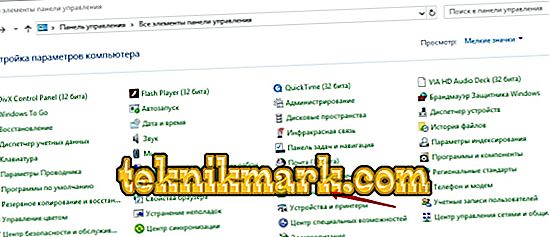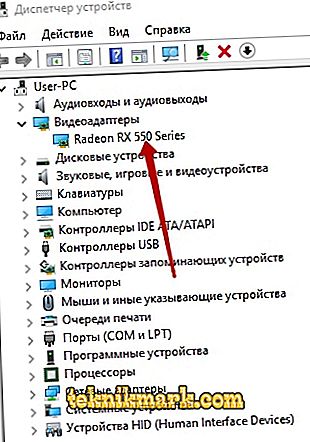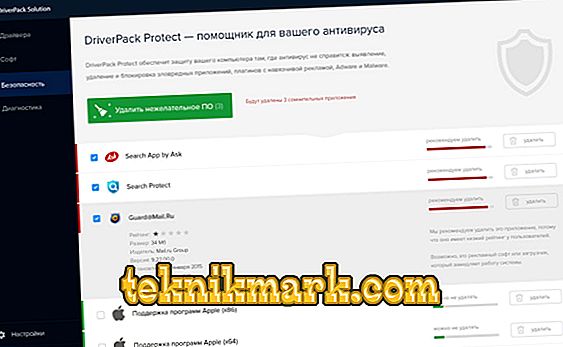Не всеки може да си позволи да закупи лицензирана версия на операционната система. Преди това това не беше проблем и Windows работеше добре и без прикачени файлове. По-късните версии обаче станаха много по-взискателни. Когато инсталирате операционната система Microsoft, от потребителя се изисква да инсталира само лицензиран софтуер. И не е просто така. Пиратските версии на операционната система Windows (особено Windows 7) показват съобщението "Error AppHangB1". Ще разберем защо възниква този проблем и как да го поправим.

Метод за фиксиране на грешката AppHangB1.
Защо възниква грешка
Проблемът може да възникне след започване на игра или програма. Това е типично за пиратски версии, тъй като тези сглобки не винаги са с високо качество и по правило съдържат много откази и грешки. Проблемът на AppHangB1 е един от тях, който често е съпроводен от така наречения “екран на смъртта”. С какво е свързан? AppHangB1 е системна грешка, причинена от повредени драйвери на видеокарти. Наблюдава се в пиратски сглобки, предвид факта, че само лицензирани версии на “Windows” са оборудвани с добра система за защита на файловете и предотвратяват повреждането им. Дефектните файлове се усещат при пускането на сериозни игри и приложения, тъй като изискват пълното използване на видеокарта, която не може да функционира правилно поради неправилна работа на драйверите. Обмислете начини за решаване на проблема.

Как да поправите грешката
Както вече разбрахме, проблемът е в драйверите. С тях трябва да започнете да възстановявате нормалната работа на компютъра. Въпреки това, просто обновяване и преинсталиране няма да бъде достатъчно. Алгоритъмът на действие е както следва:
- Премахване на стари и неработещи драйвери. Това може да стане с помощта на определен софтуер или ръчно. От полезни и ефективни приложения, ние съветваме Display Driver Uninstaller. Ако искате да го направите сами, можете да ги премахнете с помощта на Device Manager.
- Отидете в "Контролен панел", изберете раздела "Система".
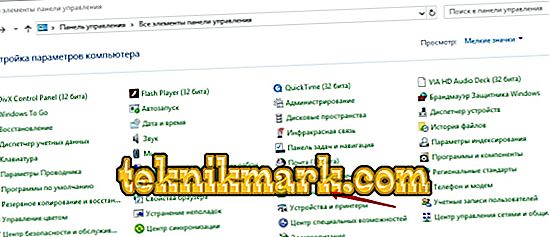
- Там ще намерите видео адаптера и щракнете два пъти върху него.
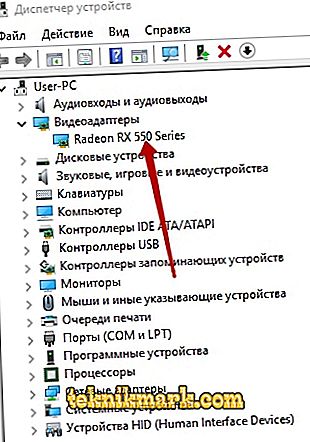
- Отворете "Свойства".
- В раздела „Драйвер“ кликнете върху „Изтриване“.

- Отидете в "Контролен панел", изберете раздела "Система".
- Почистете системния регистър. За да направите това, можете да използвате вече обичаната програма CCleaner. Освен това си струва да дефрагментирате диска.
- Инсталирайте нови драйвери. Основният фактор в този момент е правилният избор на необходимия софтуер. Трябва ясно да знаете какъв вид видеокарта имате и какви драйвери са „родните“ за нея. За да направите това, можете да използвате официалния сайт и приложенията на производителя на видеокартата (например NVIDIA) или да използвате помощта на много полезна и доказана помощна програма DriverPack Solution.
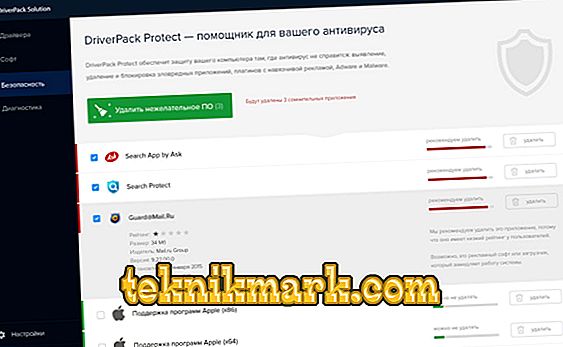
- Проверете системата. Тази мярка е по-скоро предназначена за презастраховане, но няма да бъде излишна. Сканираме компютъра с помощта на sfc / scannow и почистваме операционната система от повредени файлове.
- Рестартирайте компютъра.
Ако грешката AppHangB1 все още се появи, опитайте да върнете Windows 7 към предишното състояние. Но не забравяйте за навременното създаване на точки за възстановяване - без тях можете само да влошите ситуацията. Друг начин за решаване на проблема е да влезете в безопасен режим. Наличието на неизправност указва, че е възможно хардуерно увреждане на видеокартата. Можете също да опитате да стартирате игра или приложение, като използвате режим на съвместимост. За това:
- Кликнете с десния бутон на мишката върху прекия път с играта.
- Отворете раздела "Свойства" - "Съвместимост".
- Стартирайте програмата в режим на съвместимост с друга операционна система (по-добре е да изберете по-ранни версии).
- Потвърждаваме действието и се опитваме да я стартираме.

Е, най-новата стъпка, ако нищо наистина не помогна, ще бъде пълно преинсталиране на операционната система и за предпочитане „законна“ версия. Надяваме се, че сте успели да решите проблема. Ако не, опишете го в коментарите и ние ще се опитаме да помогнем.